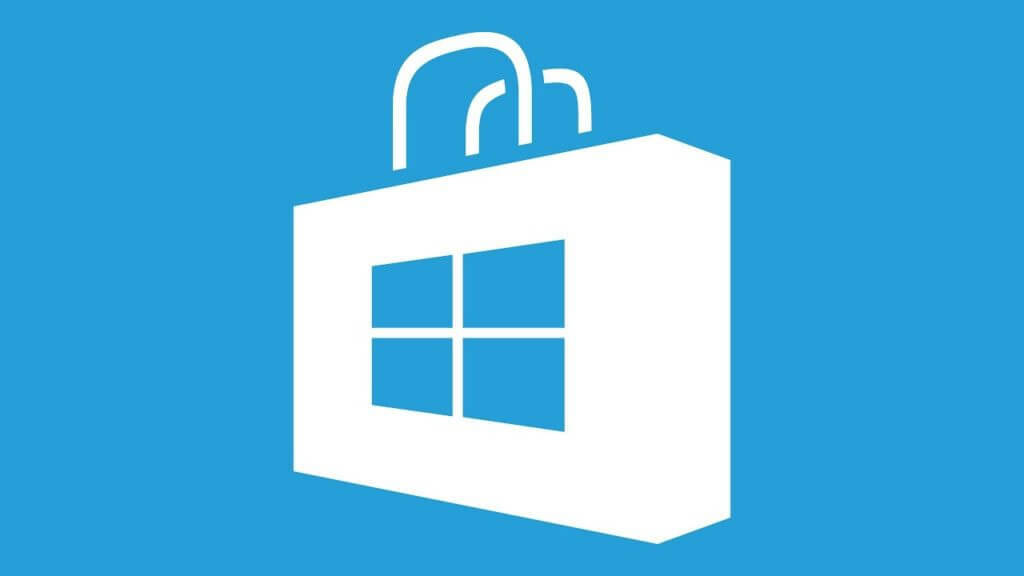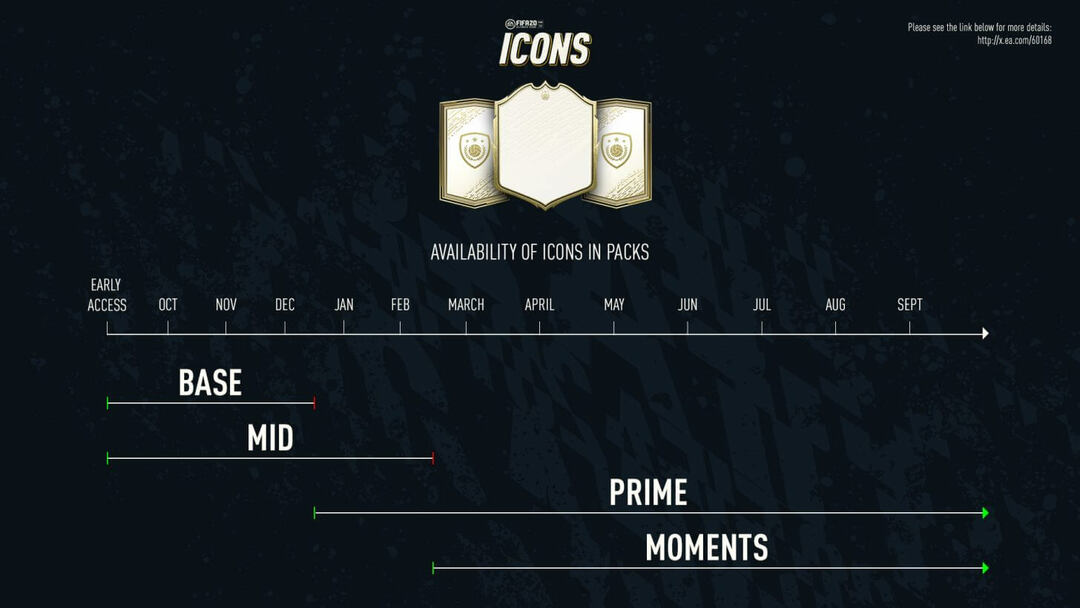Ši programinė įranga leis jūsų tvarkyklėms veikti ir veikti, taigi apsaugosite nuo įprastų kompiuterio klaidų ir aparatūros gedimų. Dabar patikrinkite visus tvarkykles atlikdami 3 paprastus veiksmus:
- Atsisiųskite „DriverFix“ (patikrintas atsisiuntimo failas).
- Spustelėkite Paleiskite nuskaitymą rasti visus probleminius vairuotojus.
- Spustelėkite Atnaujinti tvarkykles gauti naujas versijas ir išvengti sistemos sutrikimų.
- „DriverFix“ atsisiuntė 0 skaitytojų šį mėnesį.
Su daugybe naujų ir įdomių funkcijų, FIFA 20 žada būti vienas didžiausių leidimų per metus.
Didžioji dauguma FIFA gerbėjų kurį laiką laukė oficialaus išleidimo. Kiti džiaugėsi ankstyvu prieigos laikotarpiu per „EA Access“.
Jei nežinojote, „EA Access“ yra „Origin Access“ konsolės versija. Jį galima naudoti „Xbox One“ ir „PS4“, kad būtų galima pasiekti „Electronic Arts“ išleistus žaidimus.
Pastaruoju metu daug FIFA 20 žaidėjų pranešė kad „EA Access“ programa neveikia, todėl jie praranda FIFA 20 bandomąją versiją. Kai kuriems žaidimas neveiks ar nebus atsisiųstas:
Sveiki, aš pradėjau savo EA prieigos bandymą naudodamas FIFA 20 (10 valandų) ir atsisiunčiau bandomąjį žaidimą. Po 2 valandų konsolė išsijungė ir dabar negaliu vėl prisijungti prie teismo
Kitiems „EA Access“ programa net nebus paleista:
Kieno nors kito „ea access“ programa neveikia? Mano tiesiog sustingsta pagrindiniame ekrane ir neleidžia man nieko daryti.
Tai gali būti gana erzinanti problema, ypač kai FIFA 20 bandymas yra tik 10 valandų. Pažiūrėkime, ką galite padaryti, kad išspręstumėte problemą.
Ką daryti, jei „FIFA 20“ neveikia programoje „EA Access“?
1. Pasiekite 10 valandų bandomąją versiją
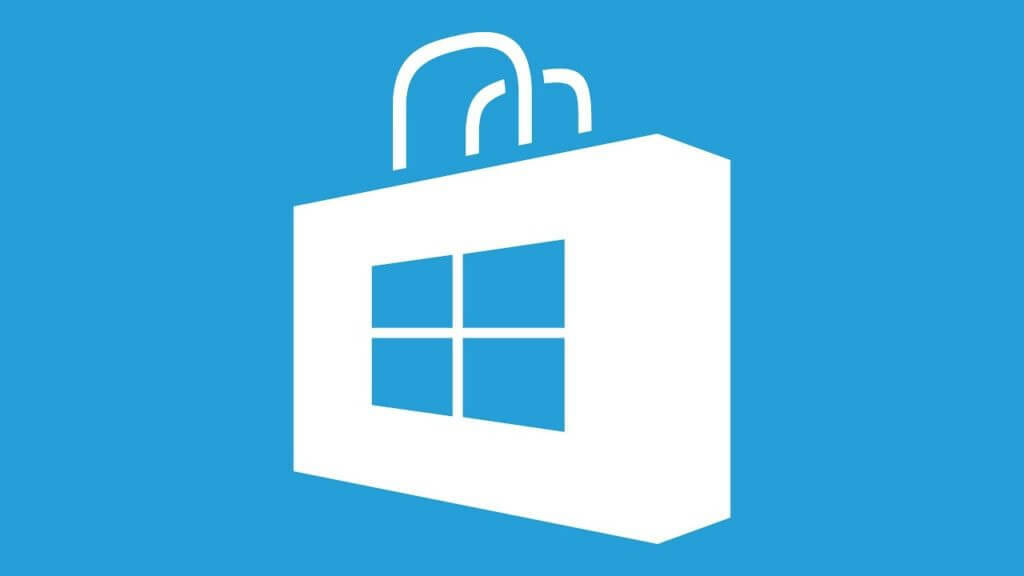
- Eikite į „Microsoft Store“ kompiuteryje.
- Dabar eikite į FIFA 20 puslapis. Būtinai eikite į pagrindinį žaidimo puslapį, o ne į „Deluxe Edition“ ar „Standard Edition“.
- Viršuje dešinėje, netoli žaisti mygtuką, pamatysite trys taškai. Spustelėkite juos.
- Po to spustelėkite Nemokamas bandymas.
- Palaukite porą minučių, kol pakeitimas įsigalios. Tada jūsų žaidimas turėtų veikti konsolėje be jokių problemų.
Arba galite tą patį padaryti tiesiogiai „Xbox One“ konsolėje. Eikite į „Xbox“ parduotuvė ir atlikite tuos pačius veiksmus, kaip nurodyta aukščiau.
Taip pat galite pabandyti pašalinti ir iš naujo įdiegti „EA Access“ programą. Įsitikinkite, kad turite galiojančią EA prenumeratą ir galioja narystė.
„Microsoft Store“ neįkeliama į „Windows 10“? Peržiūrėkite šį vadovą, kad greitai išspręstumėte problemą.
2. Iš naujo nustatykite „Xbox One“ maitinimą

- Paspauskite „Xbox“ mygtukas konsolėje, kad ją išjungtumėte.
- Visiškai išjungus konsolę, atjunkite maitinimo laidą nuo sieninio lizdo.
- Palaukite minutę ar dvi, kol maitinimas bus atstatytas.
- Paspauskite „Xbox“ mygtukas dar kartą, kad įjungtumėte konsolę, tada patikrinkite „EA Access“ programą.
Nors šis sprendimas atrodo gana paprastas, jis išsprendė problemą daugeliui „Xbox One“ vartotojų, todėl pabandykite, nes tai gali būti naudinga ir jums.
3. Iš naujo nustatykite „Xbox One“

- Paspauskite „Xbox“ mygtukas norėdami atidaryti vadovą.
- Eikite į Sistema> Nustatymai> Sistema> Pulto informacija.
- Pasirinkite Iš naujo nustatyti konsolę.
- Matysite dvi parinktis: Atstatykite ir pašalinkite viską ir Iš naujo nustatyti ir išsaugoti mano žaidimus ir programas. Pasirinkite Atstatyti ir išsaugoti mano žaidimus ir programas.
- Palaukite, kol procesas bus baigtas.
Kai pultas iš naujo nustatys save, ji įkels numatytuosius nustatymus. Tada esate „EA Access“ programa, o „FIFA 20“ turėtų veikti be jokių problemų. Kai kurie „Xbox One“ vartotojai patvirtino, kad šis sprendimas veikia.
Atlikę visus šio straipsnio veiksmus, turėtumėte galėti naudoti „EA Access“ programą žaisti FIFA 20.
Jei turite daugiau pasiūlymų ar klausimų, nedvejodami palikite juos toliau pateiktame komentarų skyriuje.
TAIP PAT SKAITYKITE:
- FIFA 20 žvaigždžių: vieta, kur galima patikrinti žaidėjo veidą [SPOILER]
- „FIFA 20 Ultimate Team“ pristato „ICON Swaps“
- FIFA 20 negali gauti pakuočių? Štai ką jūs turite padaryti